Menu kali ini barangkali sudah jadul, alias sudah banyak yang tau...
Namun, pengguna Microsoft Word yg pasti terus ber-regenerasi, kadang 'pengguna baru' ada yang belum paham bagaimana men-setting font standar (default font) pada Microsoft Word.
Namun, pengguna Microsoft Word yg pasti terus ber-regenerasi, kadang 'pengguna baru' ada yang belum paham bagaimana men-setting font standar (default font) pada Microsoft Word.
Maksudnya Font Standar tu yang kayak mana?
Simpelnya gini, ketika kita awal membuka program Microsoft Word 2007/2010, dan membuat dokumen baru maka fontnya pasti otomatis ter-sett Calibri, ukurannya 11pt. Padahal, kita-kita ini kan seringnya memakai font Times New Roman, dengan ukuran 12pt.
Nah, capek dong kalau setiap buka dokumen baru, nak nulis artikel atau makalah baru mesti ganti jenis dan ukuran fontnya. Bagi yang tak mau capek bolak-balik ganti font, simak trik berikut ini :
(Ms.Word 2007 = 2010 = bisa)
(Ms.Word 2007 = 2010 = bisa)
1. Di menu bar Home, klik tanda panah kecil di pojok tab font
2. Muncul jendela baru font, rubah font yang awalnya Calibri menjadi Times New Roman dengan menekan panah/scrollnya.
3. Klik ukuran font 12
4. Pilih Default...
Jika muncul kotak dialog :
pada Ms.Word 2007
Pilih Yes.
pada Ms.Word 2010
pilih "All documents based on the Normal template?"
5. Klik OK.
Nah, untuk memastikan, silahkan tutup dokumen baru Anda, dan buat dokumen baru lagi.
InsyaAllah, pasti otomatis fontnya sudah Times New Roman, dan ukurannya sudah 12pt.
Tinggal tancap gas aja...
Jika muncul kotak dialog :
pada Ms.Word 2007
Pilih Yes.
pada Ms.Word 2010
pilih "All documents based on the Normal template?"
5. Klik OK.
Nah, untuk memastikan, silahkan tutup dokumen baru Anda, dan buat dokumen baru lagi.
InsyaAllah, pasti otomatis fontnya sudah Times New Roman, dan ukurannya sudah 12pt.
Tinggal tancap gas aja...
Semoga bermanfaat....

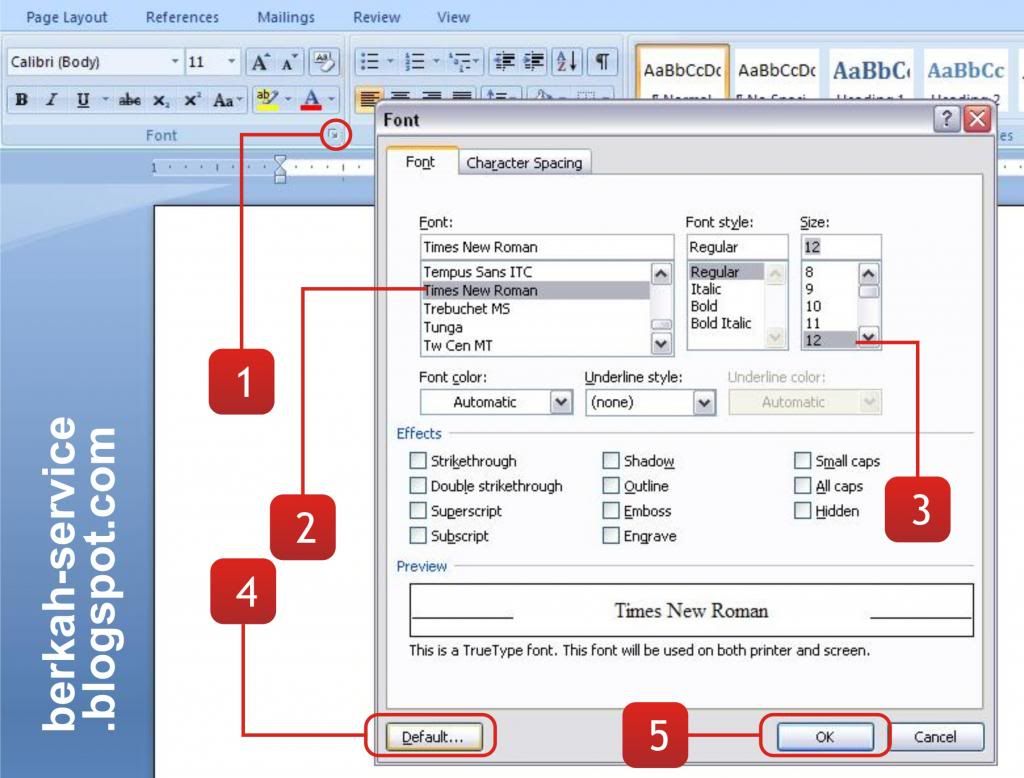
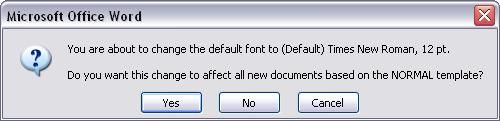









Terima kasih dapt info yang baik sekali
BalasHapusGoblok.... kalau gitu aja aku bisa....
BalasHapusbisa nggak kalau mukamu dientot orang